Các website thường chèn ứng dụng bản đồ để giúp khách hàng định vị được vị trí cửa hàng, công ty và tăng tính tương tác, trong đó, phổ biến nhất là Google Maps API. Trước đây, việc chèn Google Maps được thực hiện khá đơn giản và nhanh chóng. Tuy nhiên, Google đã có sự thay đổi trong việc sử dụng và tính phí của ứng dụng này.
Bước 1:
-
Để bật thanh toán, bạn ra lại màn hình chính của Google Cloud Platform.
-
Tại menu phải, chọn Billing → Link a billing account → CREATE BILLING ACCOUNT
Hình ảnh: Bật thanh toán Google
Chọn link a billing account
Tạo billing account
Bước 2: Tạo tài khoản thanh toán
Làm theo hướng dẫn trong ảnh
Tích chọn đồng ý với điều khoản dịch vụ -> CONTINUE
Điền thông tin theo yêu cầu
Lựa chọn hình thức thanh toán và điền thông tin thẻ tín dụng -> Chọn START MY FREE TRIAL
Bật thanh toán thành công!
*Lưu ý
Yêu cầu khi sử dụng thanh toán là Quý khách phải có thẻ tín dụng và chú ý không gỡ bỏ thẻ tín dụng sau khi nhận được 12 tháng dùng thử. Việc tính phí và thanh toán sẽ dựa trên chính sách của Google.
Thay key cho web
Sau khi đã có API key thì các bạn thay đổi API key trong
cấu hình module rao vặt.
Bạn chưa biết cấu hình API key cho module rao vặt có thể tham khảo:
Hướng dẫn tạo Google Maps API đưa vào module Rao vặt
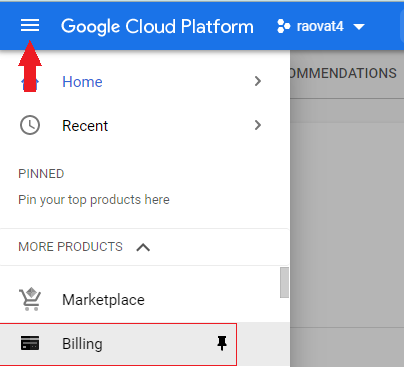
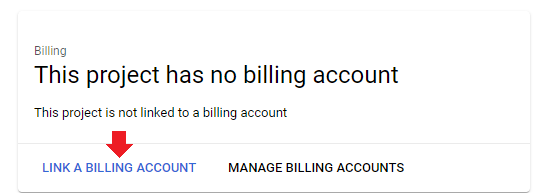
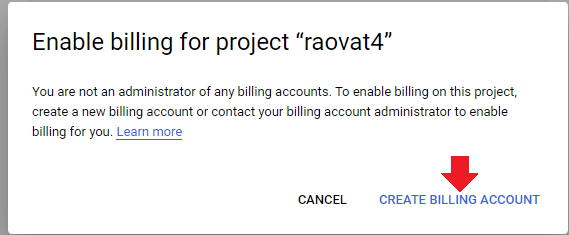
.png)
.png)
.png)
.png)